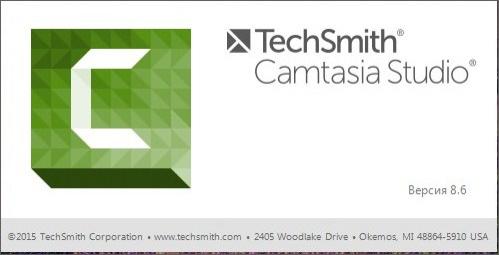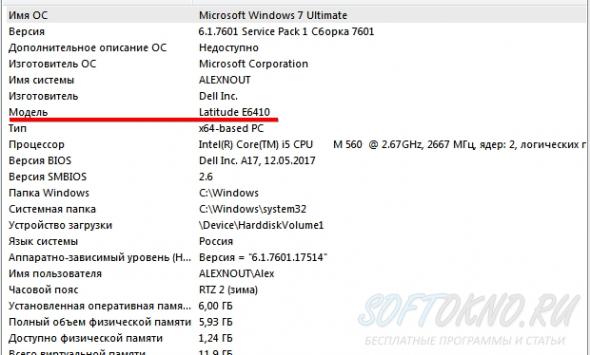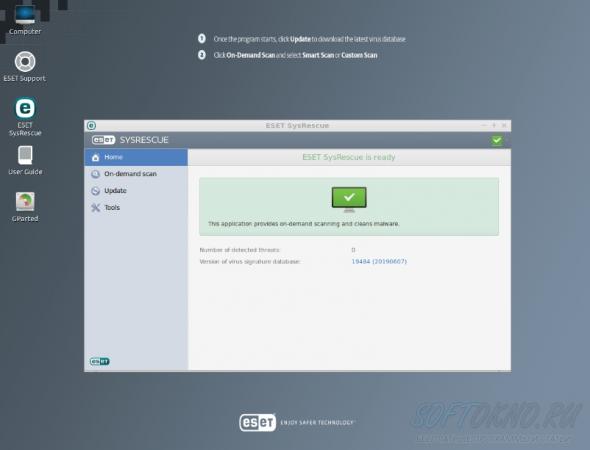Простые возможности Camtasia Studio 7
Категория: Camtasia Studio, Автор: Алексей, Дата публикации: 2016.11.14
Сегодня хочу немножко рассказать о некоторых возможностях замечательного видео редактора Camtasia Studio 7. В первую очередь начнём с плохих новостей, Camtasia Studio довольно дорогой продукт, поэтому на бесплатное тестирование вам будет дано лишь 30 дней. Но этого времени вполне достаточно чтобы в полной мере оценить возможности видео редактора.
В данной статье я приведу примеры как выполнить некоторые самые простые действия для работы с видео. Прежде чем приступить к чтению статьи а так же просмотру видео, я рекомендую скачать Camtasia Studio на компьютер, и получить демо версию на 30 дней бесплатно.
Для монтажа я буду использовать ролик в формате mp4 скаченный на Youtube.
Я не буду в каждом пункте указывать на сохранение видео, как это сделать читайте в самом низу статьи.
1. Запускаем приложение Camtasia Studio
2. Перетаскиваем видео на шкалу времени
3. Выбираем размер текущего видео.
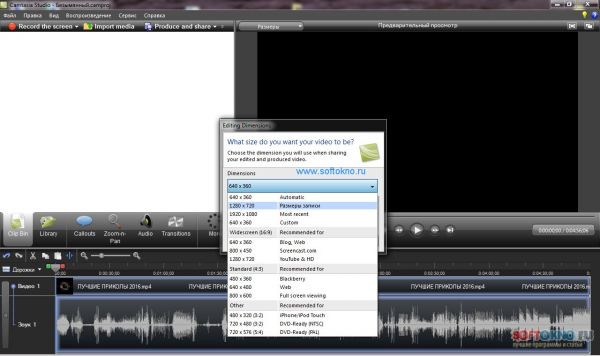
Как убрать звуковую дорожку из видео
Нажимаем иконку звука, затем жмём кнопку "Уменьшить громкость" до тех пор пока не пропадёт зелёная пелена.
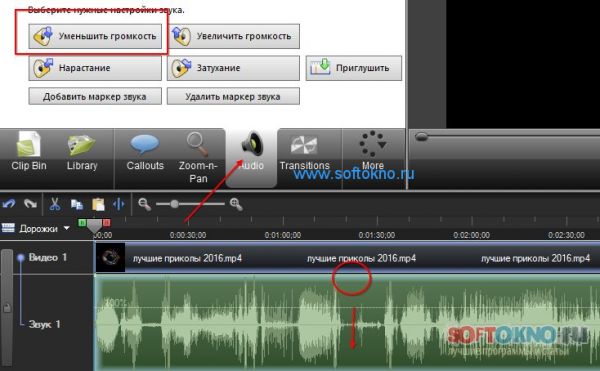
Второй варинат зажать полосу на звуковой дорожке и перетащить до самого низа. Сохраняемся.
Как наложить логотип на видео
Звук из видео мы убрали теперь добавим логотип. Нажимаем иконку Callouts, затем выбираем фигуру "Load Image". На жёстком диске находим логотип и жмём кнопку ОК.
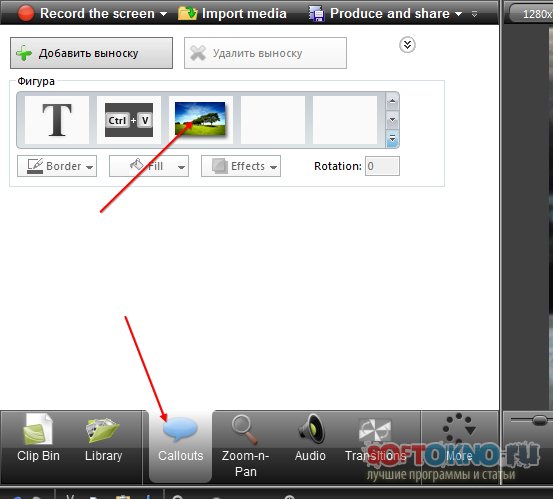
Ну вот наш логотип появился поверх видео. Картинку можно перемещать по экрану, например по центру, в правый или левый угол. так на шкале времени появилась дорожка "Выноски", где отмечен наш логотип.
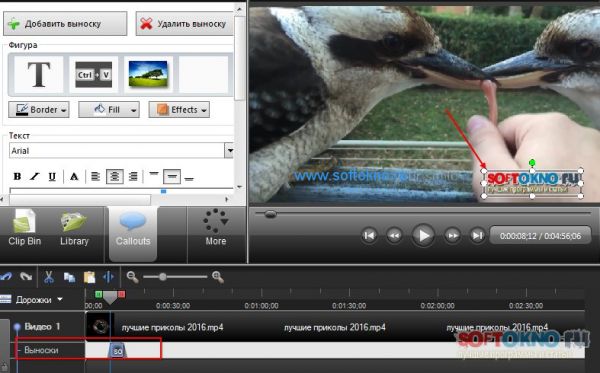
По умолчанию логотип будет показан около 7 секунд, но мы может растянуть его на весь ролик. Для этого простым зажатием левой кнопки мыши растягиваем выноску до конца ролика.
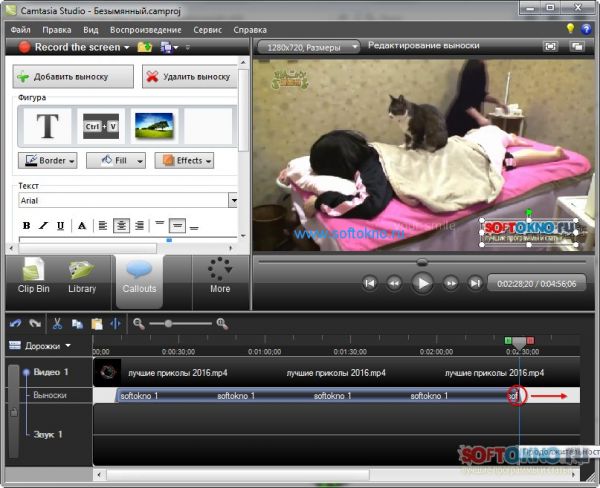
Сохраняем ролик.
Как добавить простой текст на видео?
Нажимаем в разделе Callouts фигура T, вводим текст, указываем размер и цвет. Сохраняем.
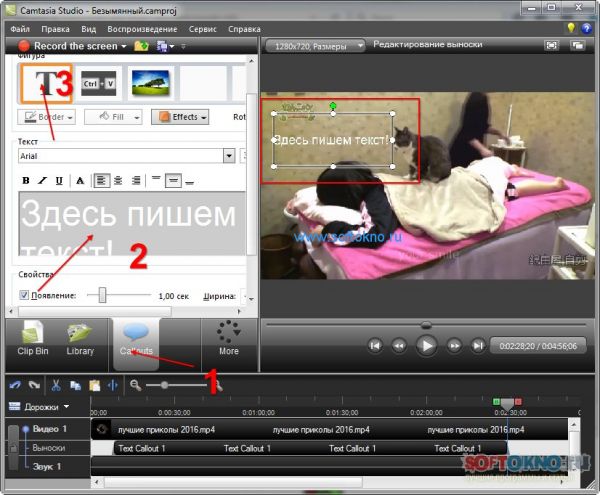
Как обрезать видео
Для это задачи нам необходимо отметить участок ролика для удаления.
1. Двигаем ползунок в место, с которого начнётся обрезка.

2. Зажимаем (Не отпускаем) кнопку SHIFT на клавиатуре, и левой кнопки мыши кликаем на Шкале времени для выделения нужного отрезка.

3. Теперь нужно удалить выделенный отрезок, для этого на клавиатуре жмём кнопку Delete. Либо на выделенном отрезке жмём правой кнопкой мыши, а затем выбираем пункт вырезать.
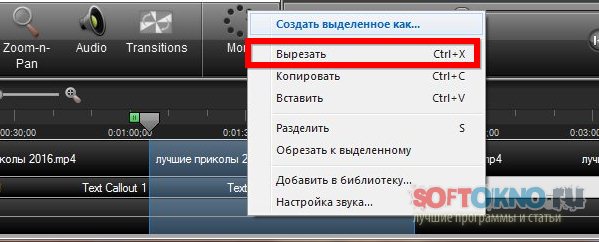
Как объединить два видео в одно
Нет ничего проще чем объединить несколько видео в один файл, например для создания нарезки видео-приколов. Для этой задачи я скачал 5 видео роликов с разрешением 1280x720, и разместил их в отдельную папку. Приступим.
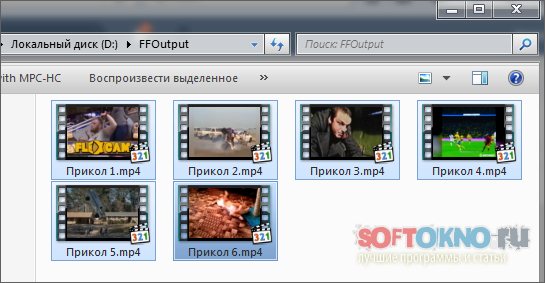
Выделяем все ролики в папке с видео на жёстком диске, и просто перетаскиваем их в программу на дорожку ВИДЕО.
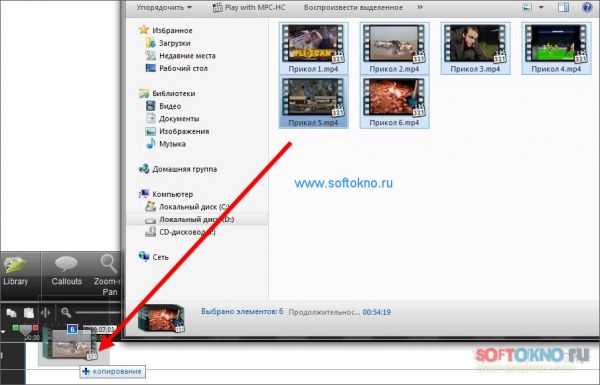
В диалоговом окне выбираем размер будущего видео, я обычно выбираю Размеры записи.

В результате копирования, мы сможем увидеть вот такую картину.
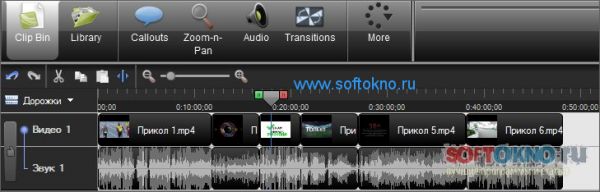
А теперь осталось сохранить видео.
Как добавить эффекты плавного перехода между роликами?
Не закрываем предыдущий проект с видео роликами, а затем жём иконку "Transitions/ Переходы".
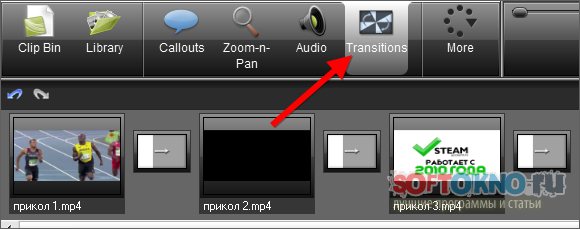
В Camtasia Studio встроено 27 переходов, после нажатия на кнопку "Transition" они отобразятся в левой части программы. Так же между видео роликами появится место для вложения перехода.
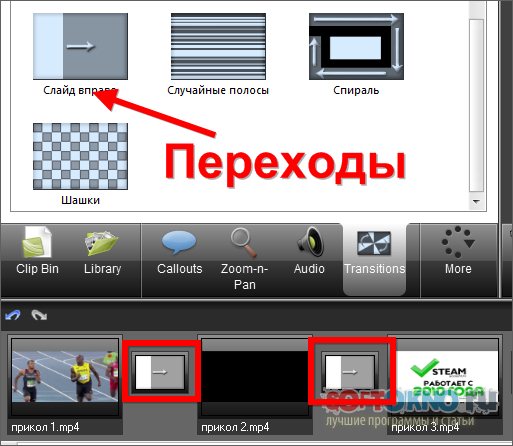
Чтобы добавить переход между видео, хватаем эффект перехода и перетаскиваем его между видео роликами.

Где взять звуковые эффекты для видео-редактора
Звуковые эффекты добавляют видео ролику свою изюминку, например можно вместо матного слова вставить сигнал "Пип", для отдельных участков добавить эффект "Аплодисментов", или звук взрыва. Я добавил под статьёй немного звуков для скачивания, если они вам не подойдут, то ищите их в Яндексе или Google.
Как наложить звук на видео?
Для этой задачи необходимо добавить ещё одну звуковую дорожку. В открывшемся меню дорожки, выбираем "Звуковая дорожка 2".
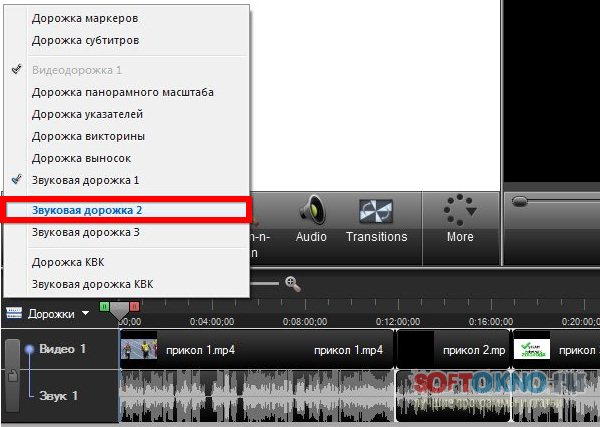
Перетаскиваем аудио файл на дорожку.
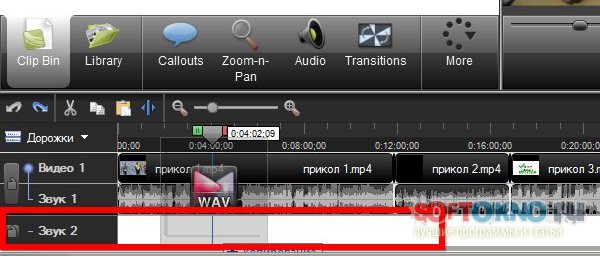
На дорожке появится вот такая фигура, теперь можем сохраниться.
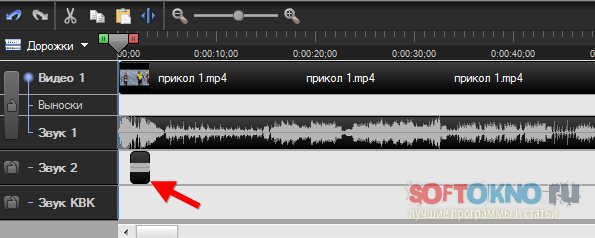
Видео эффекты для Camtasia Studio
Самый популярный на сегодняшний день пакет Video Copilot - Action Essentials 2. Скачать пакет можно по торрент ссылке или поискать в интернете. Данный пакет состоит из множество виде-эффектов: Огонь, вода, кровь, взрывы, и многое другое.
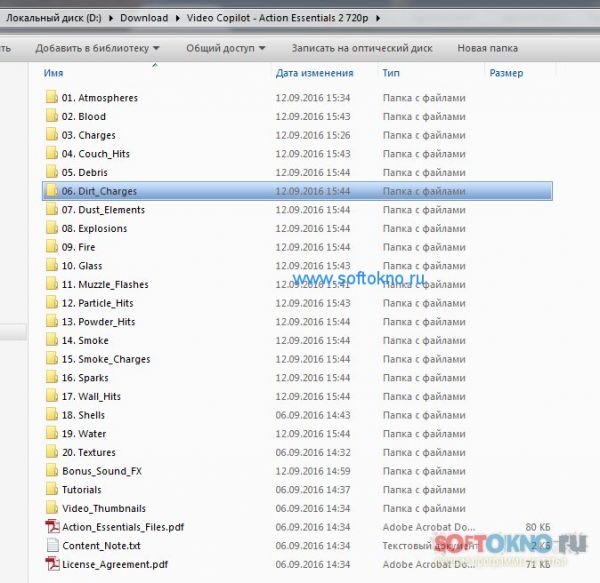
Как сделать скриншот (кадр) видео в Camtasia Studio
Устанавливаем ползунок в нужное место. В меню Файл находим пункт "Специальное издание" и выбираем пункт "Сохранить кадр как".
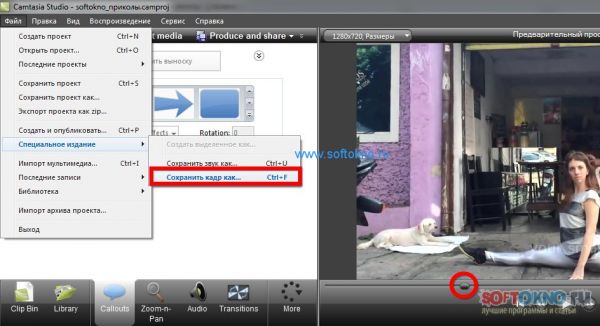
Сохранение видео
После монтажа видео его необходимо сохранить, для этого нажимаем меню Файл->Создать и опубликовать.
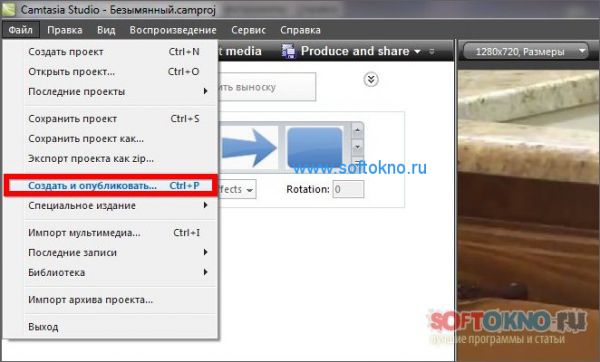
Выбираем нужный исходный формат, например для youtube можно выбрать строчку HD, жмём кнопку Далее и готово.
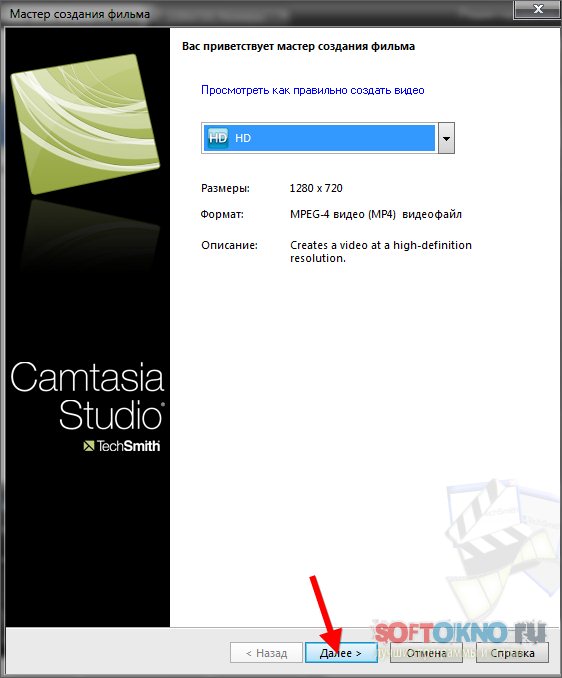
Указываем имя проекта например "Мой первый ролик", выбираем папку (Лучше всего использовать флешку, или второй жёсткий диск во избежание ошибок) и жмём кнопку Готово.
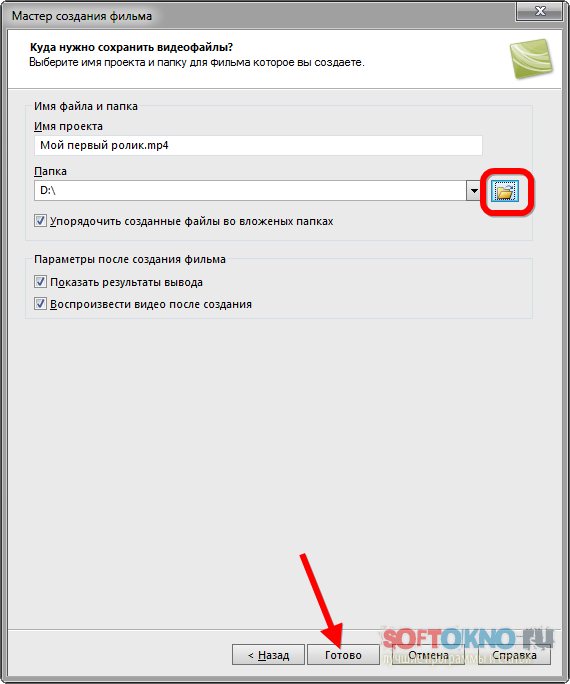
Ждём когда программа выполнит сохранение видео на диске.

Думаю что на первое время этого достаточно чтобы немножко разобраться с графическим редактором.
В данной статье я приведу примеры как выполнить некоторые самые простые действия для работы с видео. Прежде чем приступить к чтению статьи а так же просмотру видео, я рекомендую скачать Camtasia Studio на компьютер, и получить демо версию на 30 дней бесплатно.
Для монтажа я буду использовать ролик в формате mp4 скаченный на Youtube.
Я не буду в каждом пункте указывать на сохранение видео, как это сделать читайте в самом низу статьи.
1. Запускаем приложение Camtasia Studio
2. Перетаскиваем видео на шкалу времени
3. Выбираем размер текущего видео.
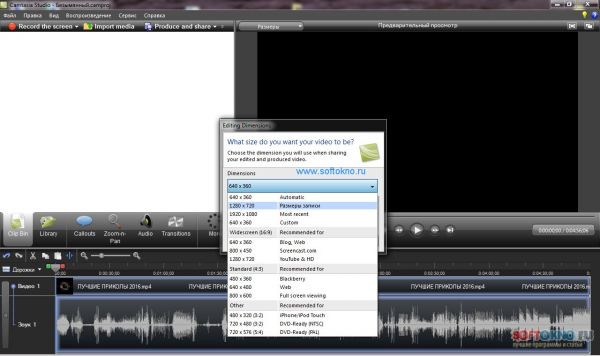
Как убрать звуковую дорожку из видео
Нажимаем иконку звука, затем жмём кнопку "Уменьшить громкость" до тех пор пока не пропадёт зелёная пелена.
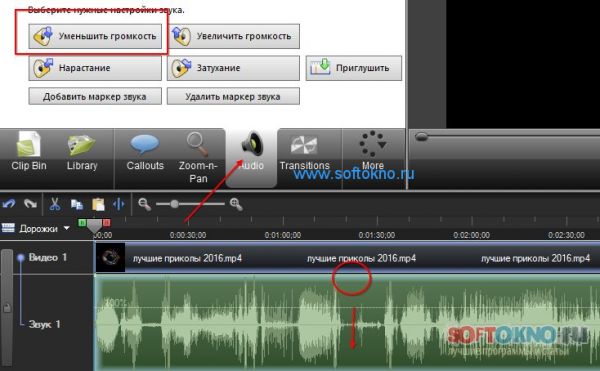
Второй варинат зажать полосу на звуковой дорожке и перетащить до самого низа. Сохраняемся.
Как наложить логотип на видео
Звук из видео мы убрали теперь добавим логотип. Нажимаем иконку Callouts, затем выбираем фигуру "Load Image". На жёстком диске находим логотип и жмём кнопку ОК.
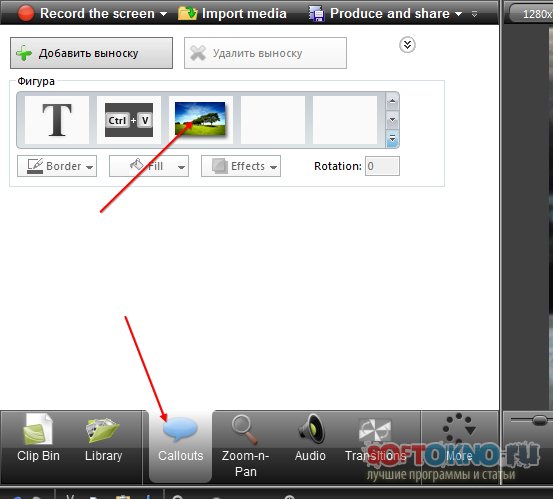
Ну вот наш логотип появился поверх видео. Картинку можно перемещать по экрану, например по центру, в правый или левый угол. так на шкале времени появилась дорожка "Выноски", где отмечен наш логотип.
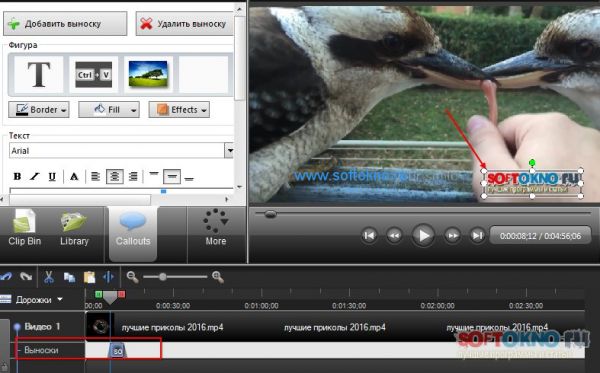
По умолчанию логотип будет показан около 7 секунд, но мы может растянуть его на весь ролик. Для этого простым зажатием левой кнопки мыши растягиваем выноску до конца ролика.
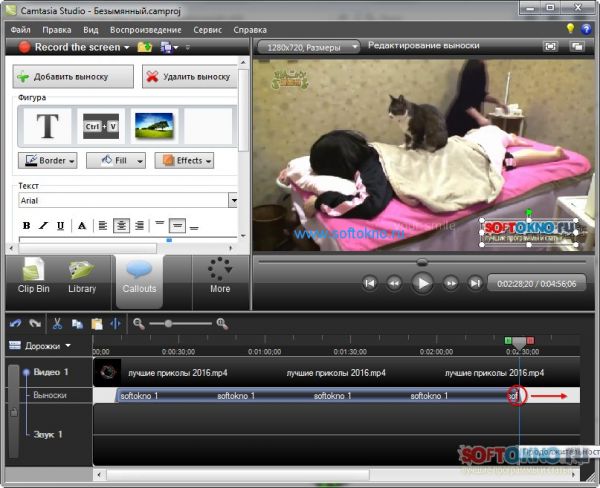
Сохраняем ролик.
Как добавить простой текст на видео?
Нажимаем в разделе Callouts фигура T, вводим текст, указываем размер и цвет. Сохраняем.
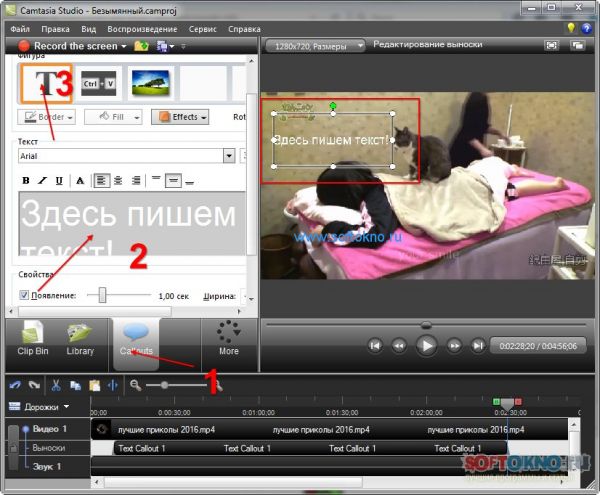
Как обрезать видео
Для это задачи нам необходимо отметить участок ролика для удаления.
1. Двигаем ползунок в место, с которого начнётся обрезка.

2. Зажимаем (Не отпускаем) кнопку SHIFT на клавиатуре, и левой кнопки мыши кликаем на Шкале времени для выделения нужного отрезка.

3. Теперь нужно удалить выделенный отрезок, для этого на клавиатуре жмём кнопку Delete. Либо на выделенном отрезке жмём правой кнопкой мыши, а затем выбираем пункт вырезать.
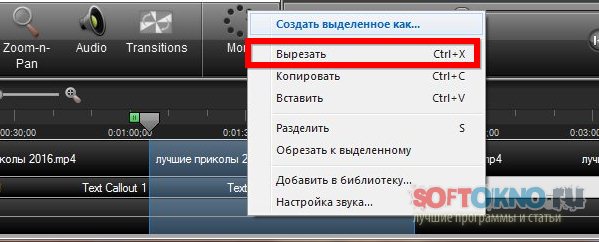
Как объединить два видео в одно
Нет ничего проще чем объединить несколько видео в один файл, например для создания нарезки видео-приколов. Для этой задачи я скачал 5 видео роликов с разрешением 1280x720, и разместил их в отдельную папку. Приступим.
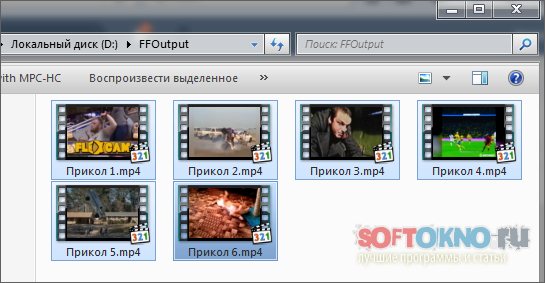
Выделяем все ролики в папке с видео на жёстком диске, и просто перетаскиваем их в программу на дорожку ВИДЕО.
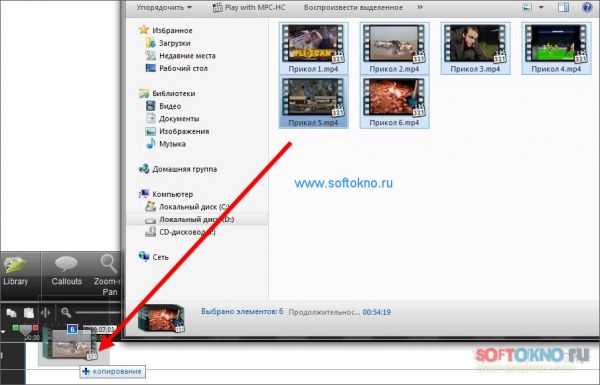
В диалоговом окне выбираем размер будущего видео, я обычно выбираю Размеры записи.

В результате копирования, мы сможем увидеть вот такую картину.
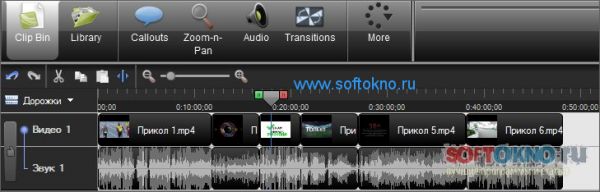
А теперь осталось сохранить видео.
Как добавить эффекты плавного перехода между роликами?
Не закрываем предыдущий проект с видео роликами, а затем жём иконку "Transitions/ Переходы".
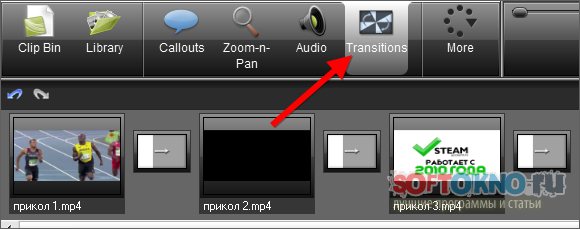
В Camtasia Studio встроено 27 переходов, после нажатия на кнопку "Transition" они отобразятся в левой части программы. Так же между видео роликами появится место для вложения перехода.
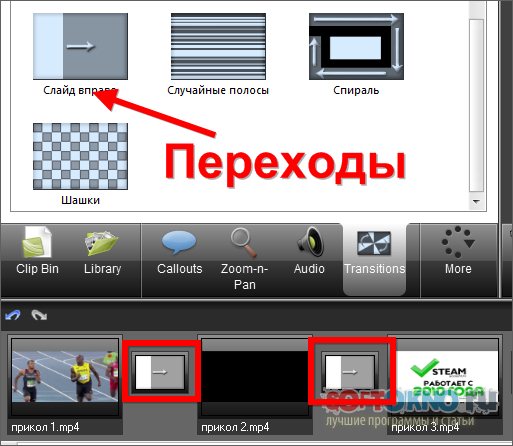
Чтобы добавить переход между видео, хватаем эффект перехода и перетаскиваем его между видео роликами.

Где взять звуковые эффекты для видео-редактора
Звуковые эффекты добавляют видео ролику свою изюминку, например можно вместо матного слова вставить сигнал "Пип", для отдельных участков добавить эффект "Аплодисментов", или звук взрыва. Я добавил под статьёй немного звуков для скачивания, если они вам не подойдут, то ищите их в Яндексе или Google.
Как наложить звук на видео?
Для этой задачи необходимо добавить ещё одну звуковую дорожку. В открывшемся меню дорожки, выбираем "Звуковая дорожка 2".
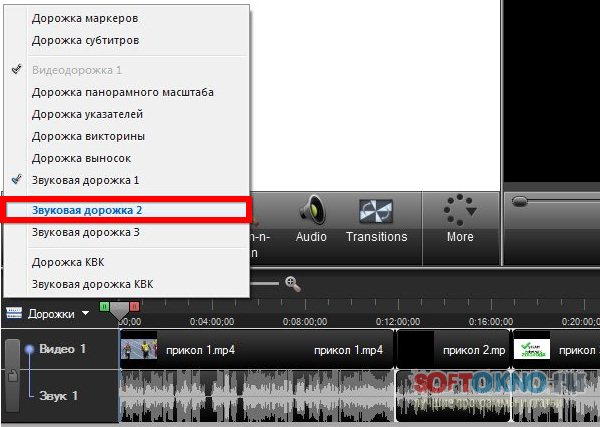
Перетаскиваем аудио файл на дорожку.
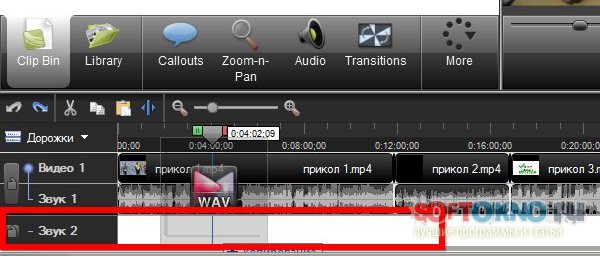
На дорожке появится вот такая фигура, теперь можем сохраниться.
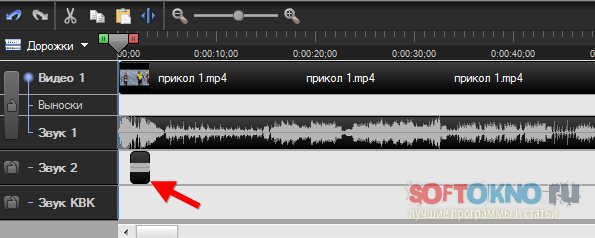
Видео эффекты для Camtasia Studio
Самый популярный на сегодняшний день пакет Video Copilot - Action Essentials 2. Скачать пакет можно по торрент ссылке или поискать в интернете. Данный пакет состоит из множество виде-эффектов: Огонь, вода, кровь, взрывы, и многое другое.
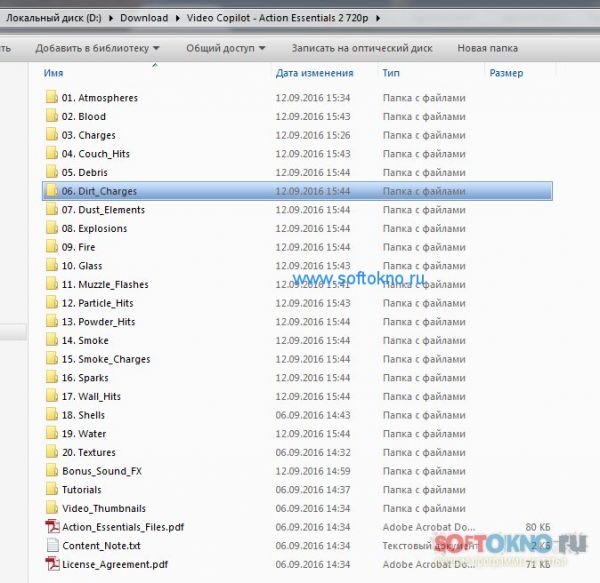
Как сделать скриншот (кадр) видео в Camtasia Studio
Устанавливаем ползунок в нужное место. В меню Файл находим пункт "Специальное издание" и выбираем пункт "Сохранить кадр как".
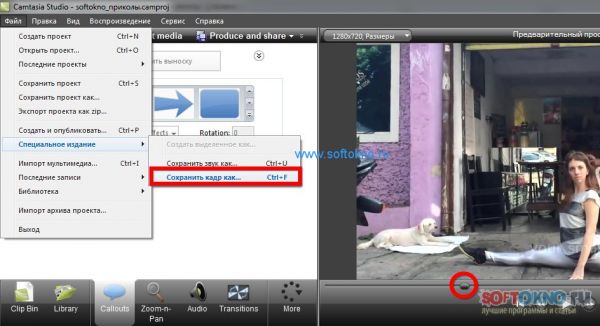
Сохранение видео
После монтажа видео его необходимо сохранить, для этого нажимаем меню Файл->Создать и опубликовать.
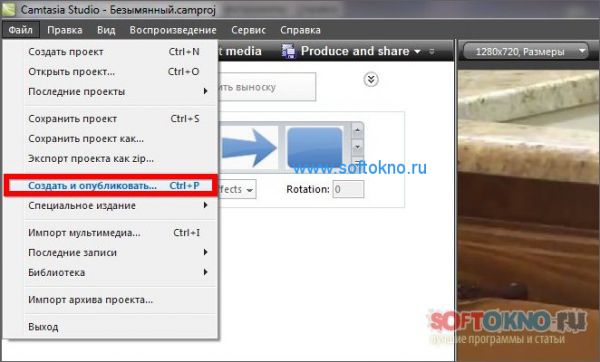
Выбираем нужный исходный формат, например для youtube можно выбрать строчку HD, жмём кнопку Далее и готово.
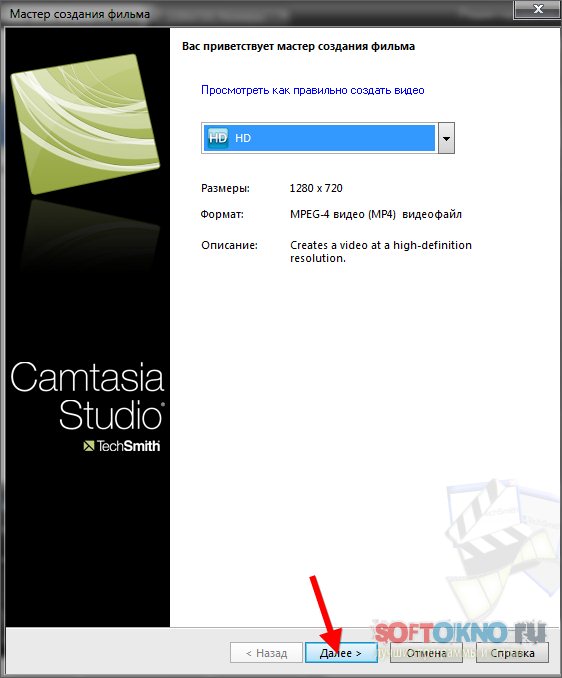
Указываем имя проекта например "Мой первый ролик", выбираем папку (Лучше всего использовать флешку, или второй жёсткий диск во избежание ошибок) и жмём кнопку Готово.
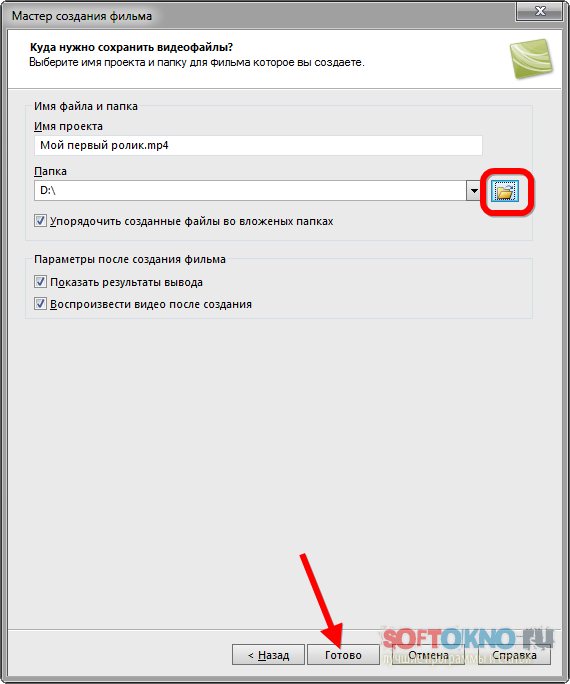
Ждём когда программа выполнит сохранение видео на диске.

Думаю что на первое время этого достаточно чтобы немножко разобраться с графическим редактором.
Скачать
Есть вопросы? Оставьте комментарий